
3 einfache Methoden zum Übertragen vom iPhone auf Android

Nachdem Sie das iPhone seit Jahren verwenden, möchten Sie vielleicht zu Android wechseln und etwas Neues ausprobieren? Ob Sie es glauben oder nicht, es ist sehr wahrscheinlich, dass Sie auf das Problem der Datenübertragung vom iPhone auf Android stoßen, wenn Sie eine solche Entscheidung getroffen haben. Da Telefondaten heutzutage für Menschen sehr wichtig sind, ist es unklug, sie zu verlieren, wenn Sie zu einem anderen Telefon wechseln.
In diesem Handbuch lernen Sie 3 einfache Methoden zum Übertragen vom iPhone auf Android kennen. Sie helfen Ihnen, alle Ihre Daten wie Kontakte, Textnachrichten, Fotos, Videos, Musik, Apps, Kalender usw. von Ihrem alten iPhone auf ein neues Android wie Samsung Galaxy zu übertragen.
Methode 1: So übertragen Sie alle Daten mit 1 Klick vom iPhone auf Android
Methode 2: So übertragen Sie mit Google Drive vom iPhone auf Android
Methode 3: So übertragen Sie kostenlos nacheinander vom iPhone auf Android
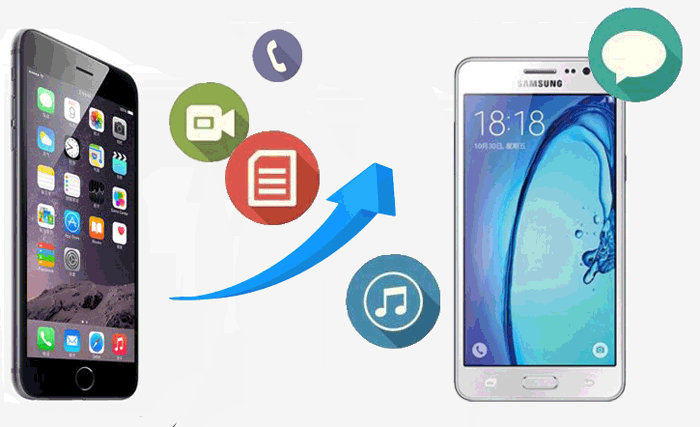
Die Coolmuster Mobile Transfer (Windows/Mac) ist die beste iPhone-zu-Android-Übertragungs-App, die darauf abzielt, Daten zwischen Telefonen zu übertragen. Mit nur 1 Klick können Sie fast alle Ihre Daten vom iPhone auf Android übertragen, darunter Kontakte, SMS, Musik, Videos, Fotos, eBooks (PDFs & ePubs) usw. Neben der Übertragung von iPhone zu Android unterstützt es auch die Übertragung von iPhone zu iPhone, von Android zu Android und auch die Übertragung von Android auf iPhone.
Darüber hinaus ist es weitgehend kompatibel mit allen Generationen von iPhone, iPad, iPod, Samsung, Sony, LG, Huawei, ZTE, Motorola usw. Auch das neueste iPhone XS Max / XS / XR und Samsung Galaxy S23 / S22 / S21 / S20 / S10 / S10e / S10 Plus werden ebenfalls unterstützt.
Hier ist die detaillierte Anleitung unten, die Ihnen Schritt für Schritt zeigt, wie Sie vom iPhone auf Android übertragen können.
Schritt 1: Starten Sie das Programm auf dem PC
Installieren und starten Sie das Programm auf Ihrem Computer, und Sie sehen die anfängliche Benutzeroberfläche wie folgt.

Schritt 2: Verbinden Sie Ihre Geräte mit dem Computer
Verbinden Sie Ihre Geräte mit USB-Kabeln mit dem Computer. Wenn sowohl das iDevice als auch das Android-Gerät erfolgreich mit dem Programm auf dem Computer verbunden sind, erhalten Sie eine Schnittstelle wie folgt.

Schritt 3: Wählen Sie die Daten aus, die Sie übertragen möchten
Daten, die übertragen werden können, werden im mittleren Bereich angezeigt. Wählen Sie die Daten aus, die Sie vom iPhone auf Android übertragen möchten, und klicken Sie auf die Schaltfläche "Kopie starten", um die Übertragung zu starten.

Weitere Informationen:
So übertragen Sie Kontakte vom iPad auf Android (effektiv)
So übertragen Sie Dateien von Android auf das iPad - Eine vollständige Anleitung
iPhone-Software-Update fehlgeschlagen: So aktualisieren Sie reibungslos auf iOS 15
Wenn Sie zu Android wechseln möchten, ist es im Allgemeinen eine gute Idee, alles von Ihrem iPhone auf Google Drive zu sichern und auf das neue Android herunterzuladen. Es unterstützt allgemeine Dateien wie Archiv, Audio, Bilder, Text und Videos. Diese Methode ist sehr einfach und Sie müssen nur der unten aufgeführten Anleitung folgen, um fortzufahren.
So übertragen Sie Daten vom iPhone auf Android:
Schritt 1: Laden Sie die neueste Version von Google Drive herunter und installieren Sie sie
Zunächst müssen Sie die Google Drive-App herunterladen und auf Ihrem Gerät installieren. Sie müssen sicherstellen, dass Google Drive die neueste Version ist, um den Wechsel der Geräte vom iPhone zu Android mit seinen neuen verwandten Funktionen zu unterstützen.
Schritt 2:Führen Sie die Google Drive-App aus und melden Sie sich mit dem Google Mail-Konto an
Öffnen Sie die App auf Ihrem iPhone und melden Sie sich mit Ihrem Google Mail-Konto an. Dann sehen Sie das Drei-Punkte-Menü, das sich oben links befindet. Klicken Sie darauf und von dort aus gehen Sie zu "Einstellungen" > "Backup".
Schritt 3: Wählen Sie die gewünschten Daten aus und starten Sie die Übertragung
Google Drive erstellt automatisch das Backup für Ihre iPhone-Daten. Sie können alle Kategorien der Daten entfernen, die Sie nicht übertragen möchten, indem Sie auf den blauen Schieberegler tippen. Klicken Sie danach auf die Schaltfläche "Backup starten" und Ihre Daten werden automatisch in den Cloud-Speicher übertragen.
Tipps: Sie können den Übertragungsvorgang jederzeit pausieren und zu einem späteren Zeitpunkt fortsetzen. Was ist, wenn das Google-Backup auf Android nicht funktioniert? Hier erfährst du, wie du das Problem beheben kannst.
Schritt 4: Melden Sie sich unter Android bei demselben Google Drive-Konto an
Jetzt können Sie sich auf Ihrem Android-Gerät bei demselben Google Drive-Konto anmelden. Dann sehen Sie, dass alle Daten, die gerade von Ihrem iPhone übertragen wurden, sicher und gesund angezeigt werden. Sie müssen nur die Daten Ihres Android-Geräts synchronisieren und dann werden alle Daten vom iPhone auf Android verschoben.

Obwohl diese Methode einfach ist, kann es Stunden dauern, bis der Sicherungsvorgang abgeschlossen ist. Die Zeit, die es kostet, hängt davon ab, wie viele Daten Sie benötigen, um auf Android zu verschieben. Wenn Sie also eine große Datenmenge haben, die auf die Übertragung wartet, scheint diese Methode möglicherweise nicht bequem zu sein.
Schau es dir an:
Ihr iPhone zeigt einen falschen Standort an? Keine Panik. Sie können dieses Problem mit diesen 5 praktikablen Methoden lösen.
Funktioniert PokeGo++ noch? Und wie können Sie es auf Ihr iPhone oder Android-Handy herunterladen? Mach dir keine Sorgen. Alle Antworten finden Sie in diesem Beitrag.
Tatsächlich ist es schwierig, ein ideales Tool zu finden, mit dem Sie alle Ihre Daten gleichzeitig vom iPhone auf Android übertragen können. Deshalb kann ich dir die Coolmuster Mobile Transfer wärmstens empfehlen. Welche Methode Sie wählen, bleibt jedoch Ihnen überlassen. Wenn Sie es vorziehen, mehrere Datenkategorien zu übertragen, können Sie sich diese Anleitung ansehen. Hier erfahren Sie, wie Sie Ihre iPhone-Daten nacheinander auf Android verschieben.
#1. Apps vom iPhone auf Android übertragen
#2. Übertragen Sie Kontakte vom iPhone auf Android
#3. Übertragen Sie Textnachrichten vom iPhone auf Android
#4. Fotos vom iPhone auf Android übertragen
#5. Übertragen Sie Videos und Musik vom iPhone auf Android
#6. Kalender vom iPhone auf Android übertragen
Apps können nicht direkt vom iPhone auf Android verschoben werden, da sie auf diesen beiden Geräten unterschiedliche Formate haben. Daher funktionieren iPhone-Apps nicht auf Android. Viele iPhone-Apps haben jedoch ihre entsprechende Android-Version und Sie können sie aus dem Google Play Store herunterladen.
Suchen Sie auf Ihrem Android-Gerät im Internet nach Google Play und dann nach den Apps, die Sie auf dem iPhone verwenden. Laden Sie sie einfach auf Android herunter, wenn es eines gibt, und Sie können sie verwenden.
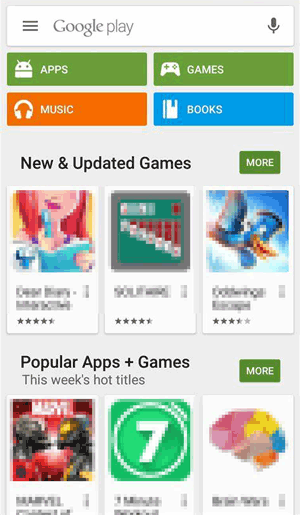
Obwohl Apple die Bequemlichkeit in den neueren iTunes-Versionen entfernt hat, können Sie Ihre Kontakte mit iCloud immer noch vom iPhone auf Android übertragen.
Schritte:
1. Aktivieren Sie auf Ihrem iPhone Kontakte unter "Einstellungen" > "iCloud".
2. Melden Sie sich mit Ihrem iCloud-Konto an.
3. Lassen Sie Ihr iPhone auf der iCloud-Seite Ihre Kontakte mit iCloud synchronisieren.
4. Exportieren Sie auf dem Computer Ihre Kontakte aus iCloud in eine VCF-Datei und importieren Sie sie dann in Ihr Google-Konto.
5. Lassen Sie Ihr Google-Konto Ihre Kontakte mit Ihrem Android-Gerät synchronisieren.
Erfahren Sie mehr über die Übertragung von Kontakten zwischen Android und iPhone >>
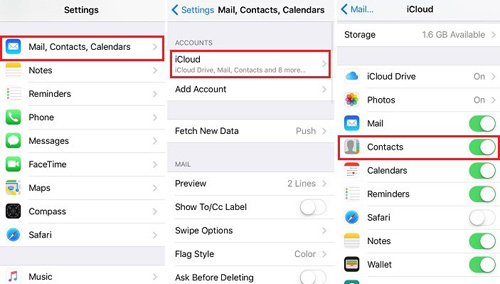
Es ist derzeit nicht möglich, iMessages vom iPhone auf Android zu übertragen, ohne ein Drittanbieter-Tool zu verwenden. Sie können also sowohl die kostenlose iSMS2droid-App als auch iTunes ausprobieren.
Hier sind die Schritte:
1. Verbinden Sie Ihr iPhone über ein USB-Kabel mit dem Computer. Öffnen Sie iTunes und klicken Sie auf "Jetzt sichern", um Ihr iPhone auf dem Computer zu sichern.
2. Verbinden Sie Ihr Android auf die gleiche Weise mit dem Computer. Kopieren Sie dann die iTunes-Sicherungsdatei auf die SD-Karte Ihres Android-Geräts.
3. Laden Sie die iSMS2droid-App auf Android herunter. Öffnen Sie es und wählen Sie "iPhone-SMS-Datenbank auswählen". Wählen Sie dann die Nachrichten aus und konvertieren Sie sie in eine XML-Datei.
4. Laden Sie SMS Backup&Restore herunter und installieren Sie es auf Android. Mit seiner Hilfe können Sie Ihre iPhone-SMS in einer XML-Datei in der Android-SMS-Datenbank wiederherstellen.
Erfahren Sie mehr Lösungen zum Übertragen von Textnachrichten vom iPhone auf Android >>

Der einfachste Weg, Fotos vom iPhone auf Android zu übertragen, ist die Verwendung von USB-Kabeln.
Schritte:
1. Verbinden Sie beide Geräte mit USB-Kabeln mit dem Computer
2. Öffnen Sie Ihren iPhone-Ordner auf dem Computer. Suchen Sie nach "Interner Speicher" > "DCIM".
3. Wählen Sie die gewünschten Fotos aus und kopieren Sie sie auf die SD-Karte Ihres Android-Geräts.
Anmerkung: Diese Methode wird für den Umgang mit Fotos in der iPhone-Kamerarolle verwendet. Bei Fotos in der Fotobibliothek benötigen Sie die Hilfe von Tools von Drittanbietern. Erfahren Sie mehr Methoden zum Übertragen von Fotos vom iPhone auf Android >>
Für diesen Übertragungszweck ist iTunes auch Ihr treuer Assistent.
Schritte:
1. Verbinden Sie beide Geräte mit USB-Kabeln mit dem Computer.
2. Öffnen Sie iTunes. Klicken Sie auf Ihr iPhone und wählen Sie "Gekaufte übertragen", um Ihre iPhone-Musik und -Videos auf iTunes zu übertragen.
3. Navigieren Sie zum iTunes-Medienordner auf dem Computer.
4. Wählen Sie die gewünschte Musik und Videos aus und kopieren Sie sie auf Ihre Android-SD-Karte.
Weitere Möglichkeiten zum Übertragen von Videos vom iPhone auf Android >>
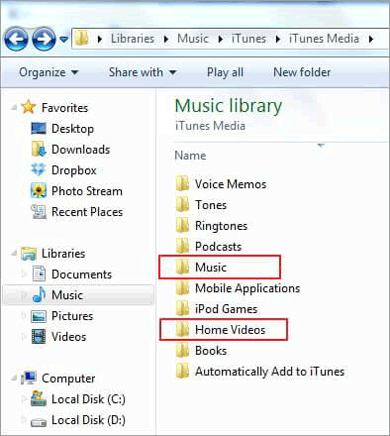
Der beste Weg, Kalender vom iPhone auf Android zu übertragen, ist immer noch Google Drive.
Schritte:
1. Führen Sie Google Drive auf dem Computer aus.
2. Suchen Sie im Menü das Zahnradsymbol und wählen Sie "Backup".
3. Wählen Sie die gewünschten Kalenderdaten aus und klicken Sie auf die Schaltfläche "Backup starten".

Jetzt werden Ihre Kalender auf Google Drive gesichert. Sie können auf Ihrem Android-Gerät darauf zugreifen, das mit demselben Google-Konto verknüpft ist.
Schlussfolgerung
Absolut alle diese Methoden sind verfügbar und können Ihnen sehr helfen. Ich denke jedoch, dass die meisten von Ihnen alle Daten auf einmal vom iPhone auf Android übertragen möchten. Wie Sie sehen können, ist das Verschieben von Daten auf Android einzeln sehr mühsam und zeitaufwändig, es sei denn, Sie sind äußerst geduldig und haben wirklich nichts anderes zu tun. In der heutigen Zeit ist jedoch jeder beschäftigt. Daher ist Coolmuster Mobile Transfer Ihre beste Wahl - bequem und sparen Sie Zeit. Die anderen Methoden sind einen Versuch wert, wenn Sie ein solches Interesse haben.
Verwandte Artikel:
Wie übertrage ich Dateien vom iPad auf ein Android-Handy?
Wie übertrage ich Notizen vom iPhone auf Android?
Wie übertrage ich Kontakte von Android-Geräten auf den Computer?
[Gelöst] So übertragen Sie Textnachrichten von Android auf das iPhone
Wie übertrage ich Nachrichten von iPhone zu iPhone?
4 Methoden zum Übertragen von Daten auf das iPhone 14 / 13 / 12 / 11 / X / 8 / XR / XS / XS Max





